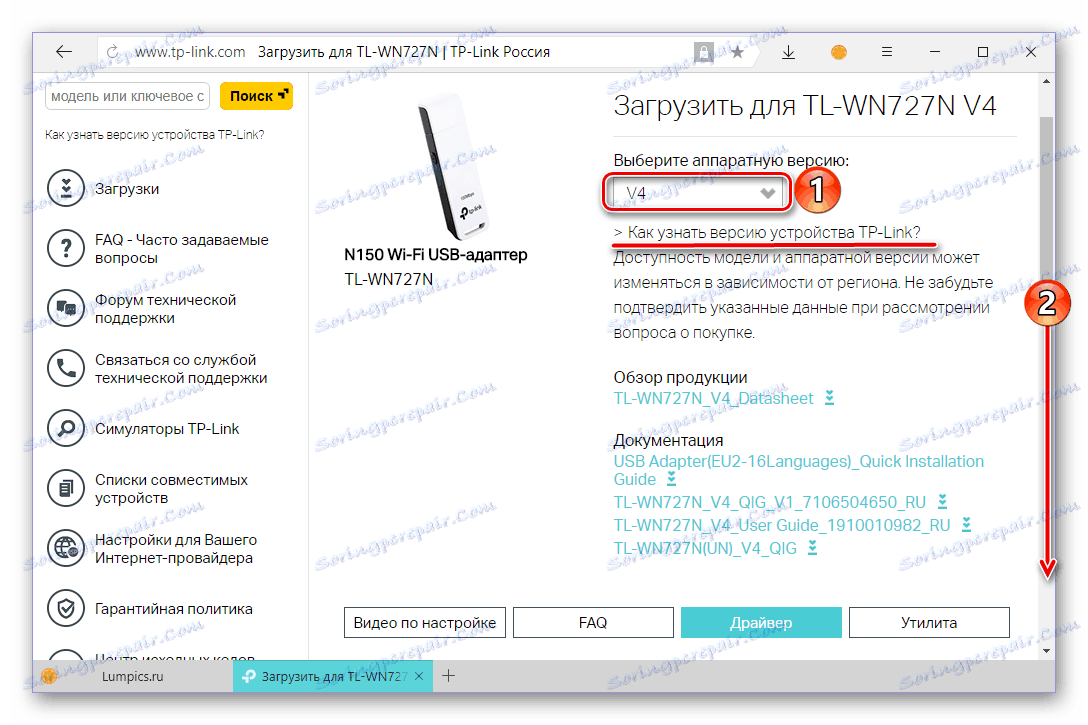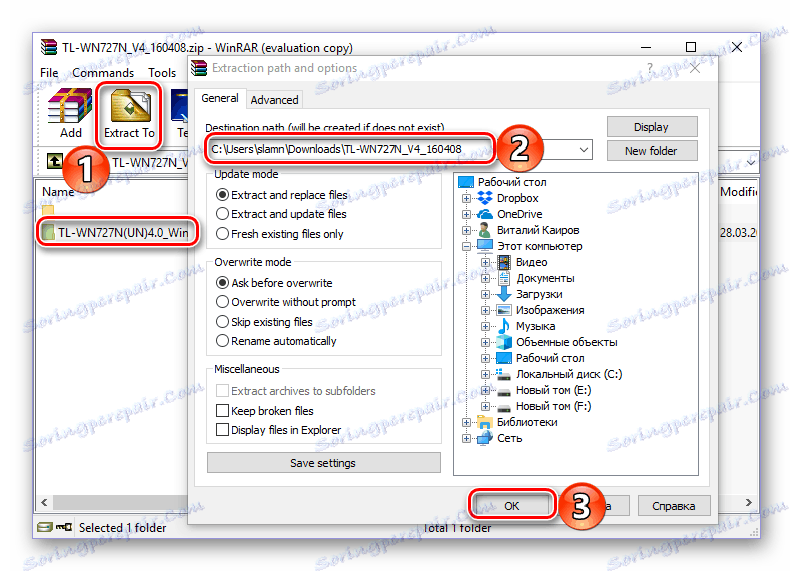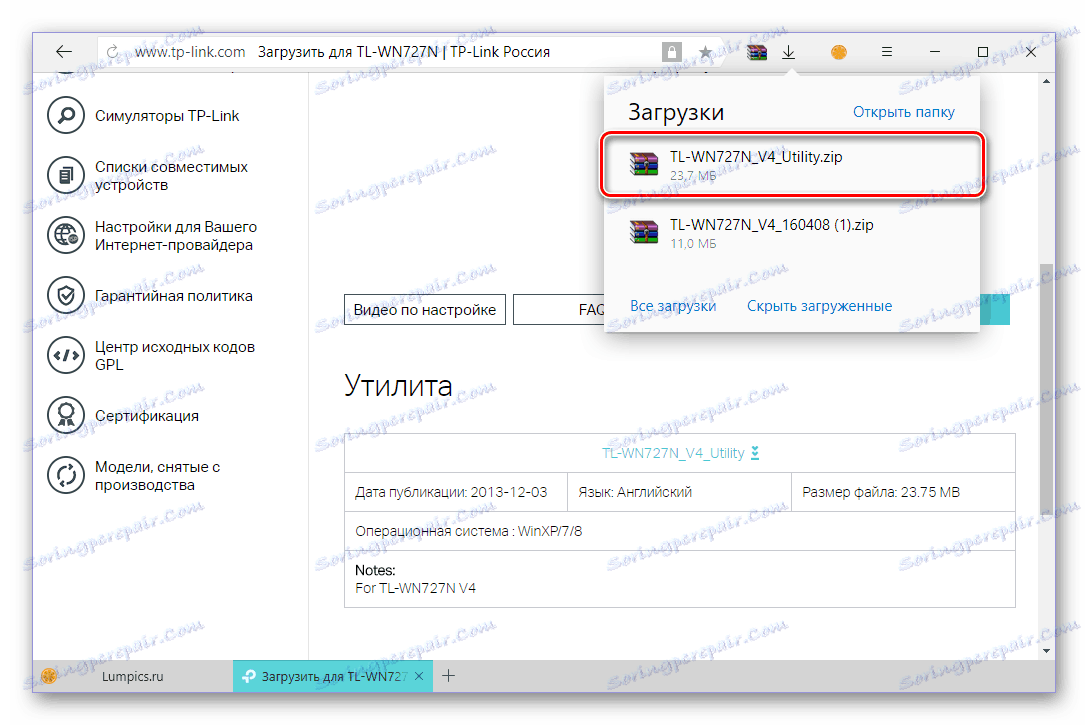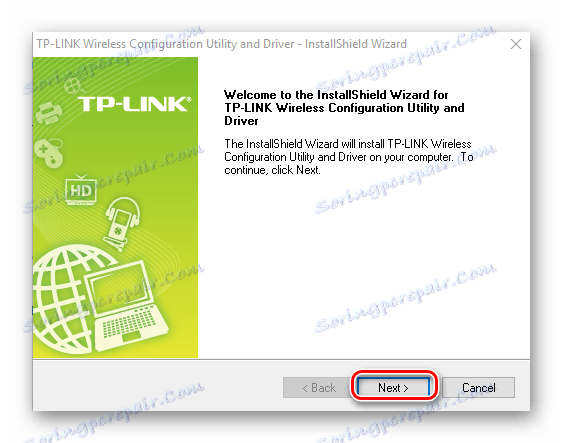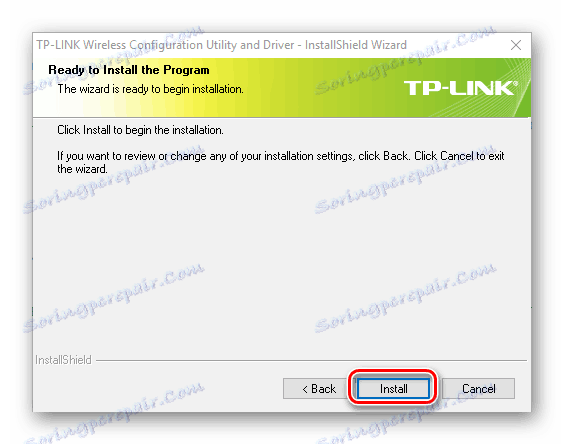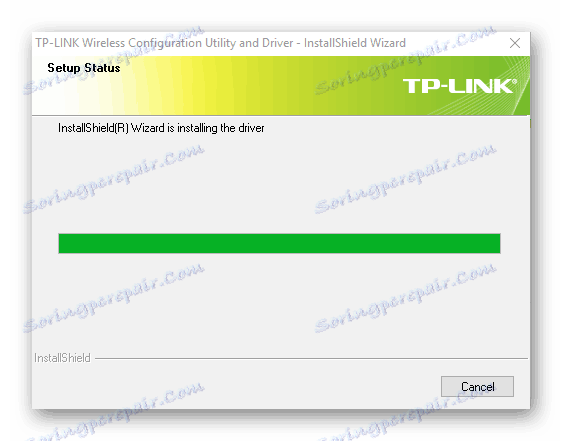Prenesite in namestite gonilnik za brezžični vmesnik TP-Link TL-WN727N
Družba TP-Link je znana ne le za usmerjevalnike, ampak tudi za brezžične kartice. Te kompaktne naprave velikosti USB-pomnilniškega pogona omogočajo, da naprave, ki nimajo integriranega modula, sprejmejo signal Wi-Fi. Preden začnete uporabljati takšno opremo, morate poiskati in namestiti ustrezen gonilnik. Upoštevajte ta postopek na primer TP-Link TL-WN727N.
Vsebina
Možnosti iskanja voznika TP-Link TL-WN727N
Tako kot pri vsaki napravi te vrste lahko opremljenega Wi-Fi-adapterja opremite z dejansko programsko opremo na več načinov. O vsaki izmed njih bomo podrobneje povedali.
Opomba: Preden uporabite katerikoli od spodaj opisanih metod, povežite TL-WN727N na znano delovno vrata USB računalnika neposredno, ne da bi uporabljali adapterje in "podaljške".
Metoda 1: uradna spletna stran
Programsko opremo, potrebno za TP-Link TL-WN727N, lahko prenesete s spletne strani proizvajalca. Pravzaprav je iz uradnega spletnega vira, da bi morali začeti iskati gonilnike za katere koli naprave.
Pojdite na stran za podporo TP-Link
- Ko je na strani s kratkim opisom značilnosti brezžičnega vmesnika, pojdite na jeziček "Driver" , ki se nahaja pod enoto, z dokumentacijo, ki je na voljo za ogled in prenos.
- V spustnem seznamu, ki se nahaja pod besedo »Izberite strojno različico« , navedite vrednost, ki ustreza posebej vaši TP-Link TL-WN727N. Po tem se pomaknite navzdol malo.
![v]()
Opomba: Verzija strojne opreme adapterja Wi-Fi je navedena na posebni nalepki na svojem primeru. Če sledite povezavi »Kako ugotoviti različico naprave TP-Link«, ki je podčrtano na zgornji sliki, boste videli ne le podrobnejši opis, temveč tudi živahen primer kje naj iščete te podatke.
- V razdelku »Gonilnik« se bo povezala z najnovejšo različico programske opreme TL-WN727N, ki je združljiva z Windows 10 . Spodaj lahko najdete podobno programsko komponento za Linux .
- Takoj, ko kliknete aktivno povezavo, se bo začel nalaganje arhiva z gonilnikom v računalnik. Diklo v nekaj sekundah se bo pojavilo v mapi »Prenosi« ali v imeniku, ki ste ga navedli.
- Izvlecite vsebino arhiva z uporabo katerega koli arhiva (na primer, Winrar ).
![Izvleček gonilnika brezžičnega adapterja TP Link TL-WN727N iz arhiva]()
Pojdite v mapo, ki ste jo dobili po razpakiranju in zagnati namestitveno datoteko v njej.
- V pozdravnem oknu čarovnika za namestitev TP-Link kliknite gumb "Naprej" . Nadaljnji ukrepi se bodo izvajali samodejno, po zaključku pa boste morali zapreti okno aplikacije za namestitev.
![Zagon namestitve gonilnika za brezžični vmesnik TP Link TL-WN727N]()
Če želite zagotoviti, da brezžični vmesnik TP-Link TL-WN727N deluje, kliknite ikono »Omrežje« v sistemskem pladnju (vrstica za obvestila) - tam boste videli seznam razpoložljivih brezžičnih omrežij. Poiščite svojo lastno povezavo in jo preprosto vnesite z geslom.
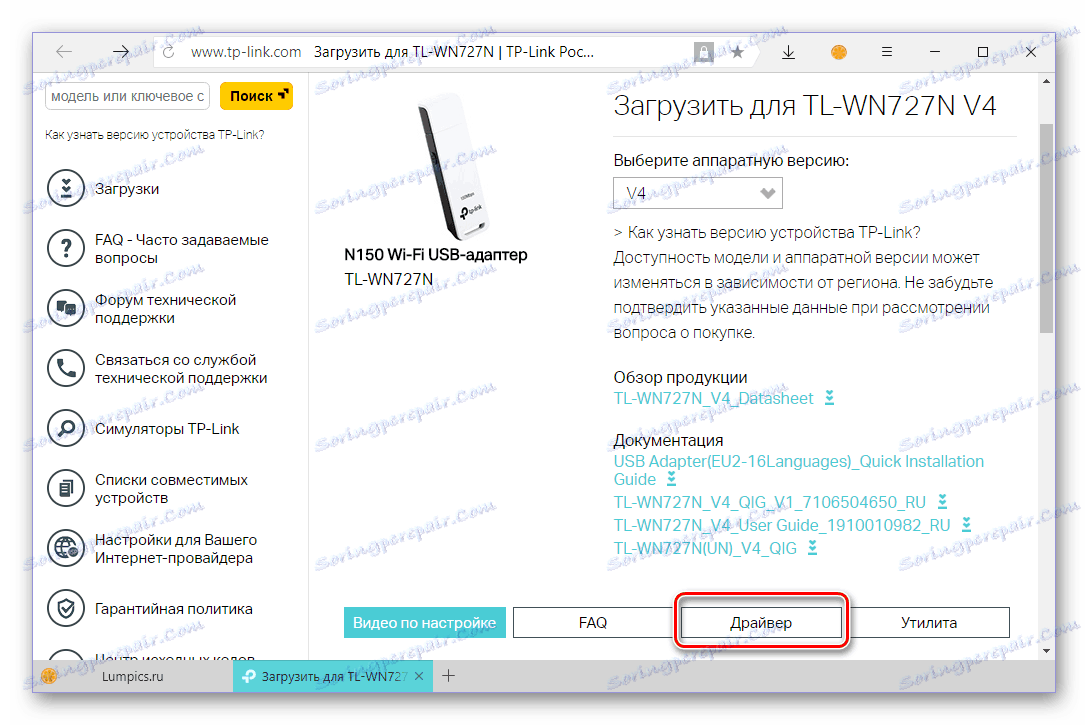

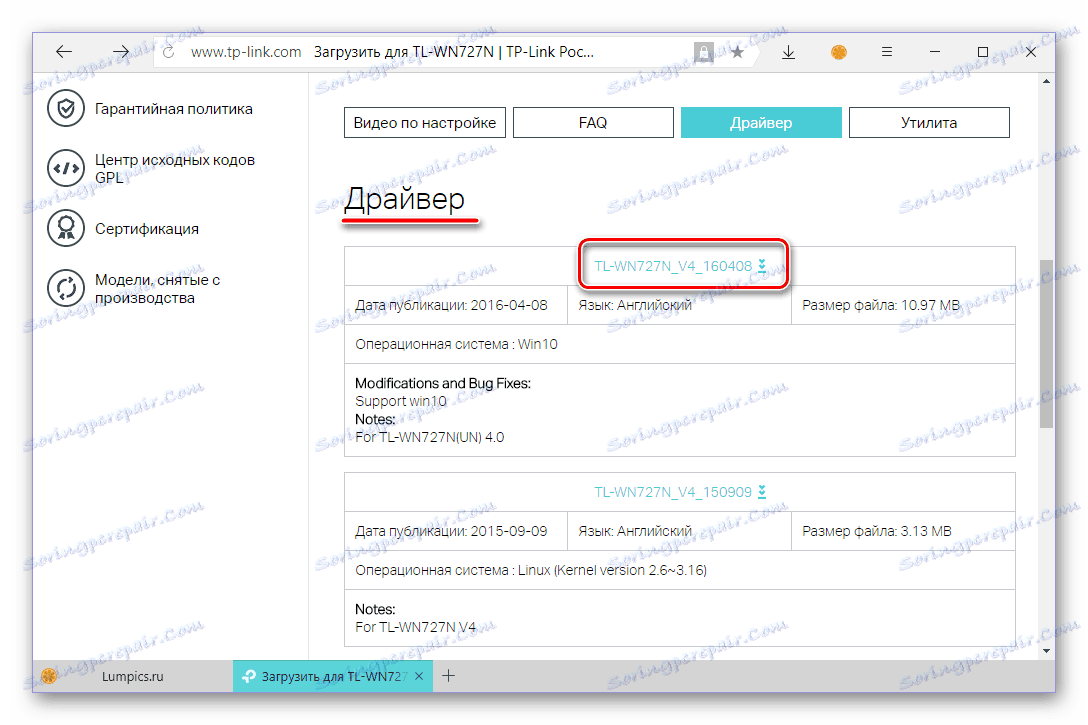
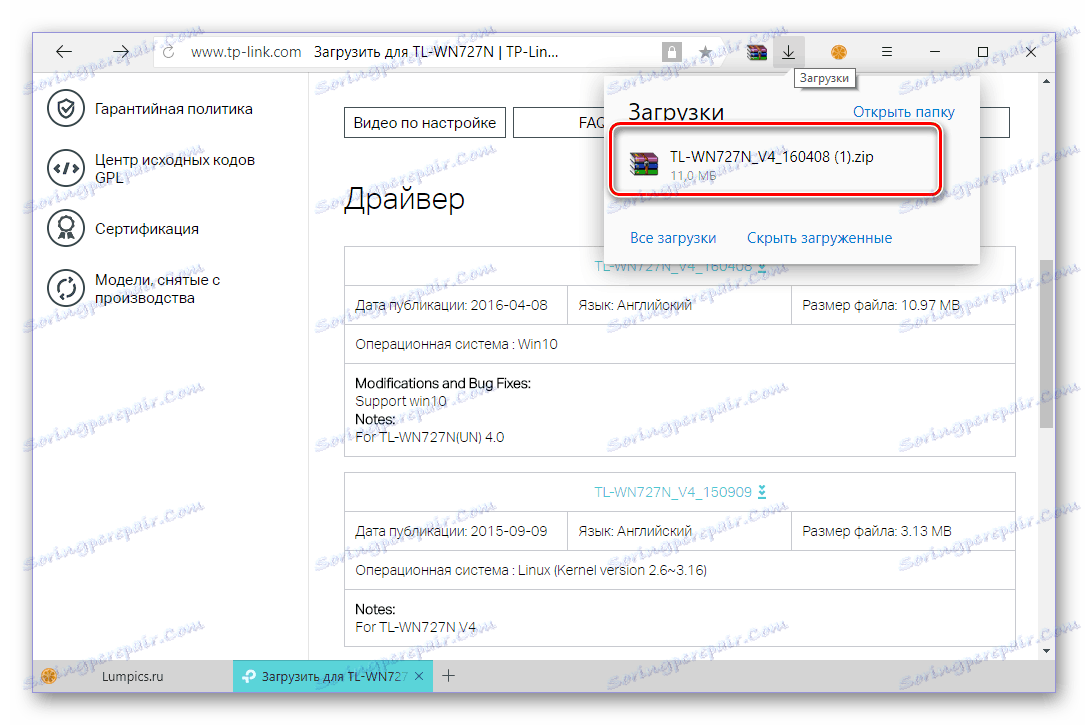
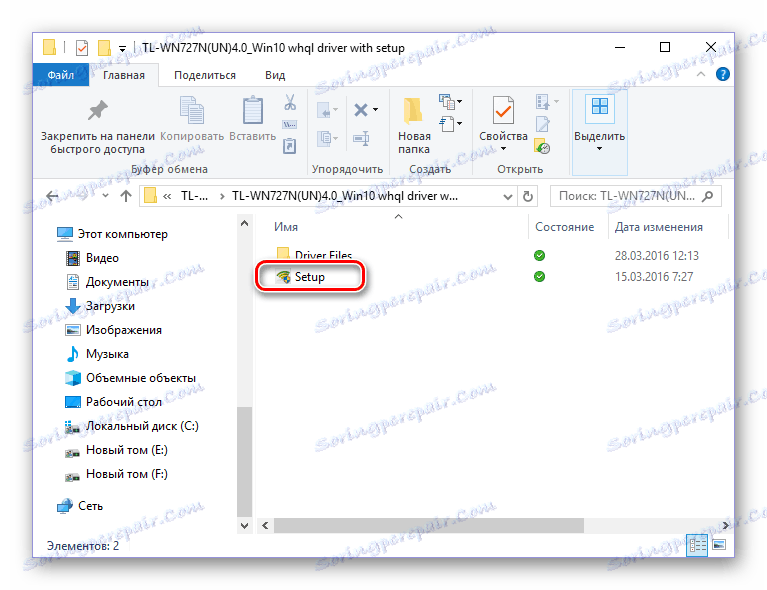
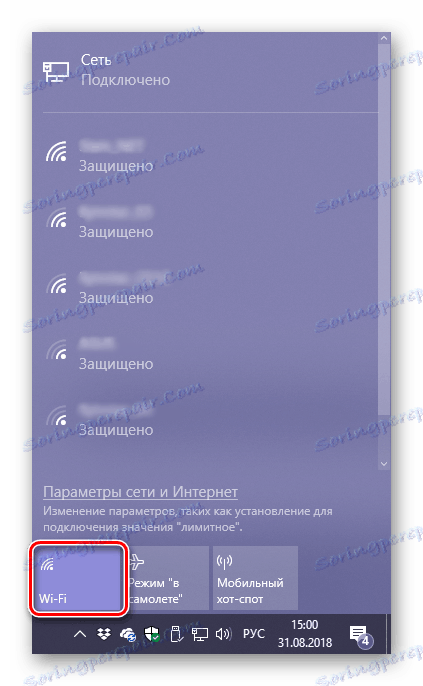
Prenos gonilnikov z uradne spletne strani TP-Link in njihova naknadna namestitev je precej preprosta naloga. Ta pristop za zagotavljanje zdravja adapterja Wi-Fi TL-WN727N ne traja veliko časa in zagotovo ne bo povzročal težav. Razpravljamo o drugih možnostih.
2. način: blagovna znamka uporabnost
TP-Link poleg voznikov nudi tudi omrežno opremo in lastne pripomočke za svoje izdelke. Taka programska oprema omogoča ne samo namestitev manjkajočih gonilnikov, temveč tudi njihovo posodobitev, ko postanejo na voljo nove različice. Preverite, kako prenesti in namestiti takšen pripomoček za TL-WN727N, s katerim moramo delati.
- Sledite povezavi iz prejšnje metode na stran, ki opisuje lastnosti adapterja Wi-Fi, nato pa na zavihek Utility , ki se nahaja v spodnjem desnem kotu.
- Kliknite povezavo z njenim imenom, da začnete s prenosom.
- Razpakirajte vsebino arhiva, prenesenega v računalnik,
![Odprite in odprite arhiv z orodjem za namestitev gonilnika za TP Link TL-WN727N]()
poiščite namestitveno datoteko v imeniku in jo zaženite.
- V oknu, ki se prikaže, kliknite »Naprej« ,
![Začnite namestitev pripomočka za iskanje gonilnikov za brezžični vmesnik TP Link TL-WN727N]()
in nato "Install" (Namestite), da začnete namestitev lastniške programske opreme TP-Link.
![Začnite namestiti pripomoček za iskanje gonilnikov za adapter TP Link TL-WN727N]()
Postopek traja nekaj sekund,
![Napredek namestitve pripomočka za iskanje gonilnika brezžičnega vmesnika TP Link TL-WN727N]()
ko je končano, kliknite "Dokončaj" v oknu namestitvenega programa.
- Skupaj z orodjem bo v sistem tudi nameščen gonilnik, potreben za delovanje TL-WN727N z omrežjem Wi-Fi. Če želite to preveriti, preverite seznam razpoložljivih brezžičnih omrežij, kot je bilo opisano na koncu prve metode ali v "Upravitelju naprav", razširite podružnico "Omrežni vmesniki" - naprava bo prepoznala napravo in je zato pripravljena za uporabo.
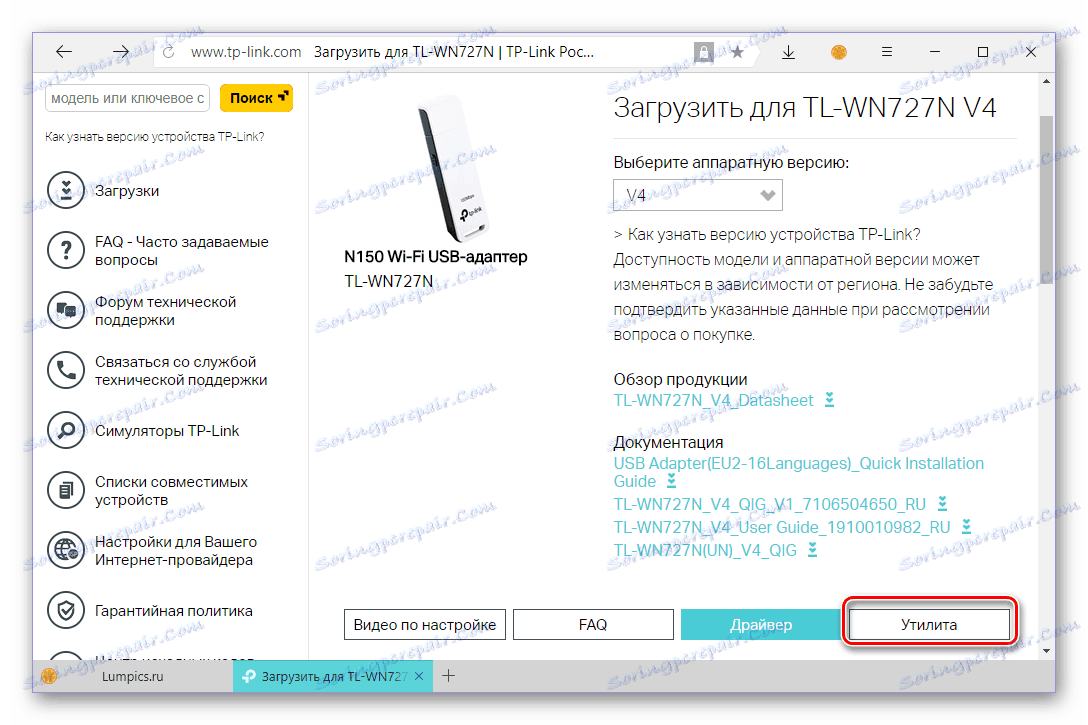
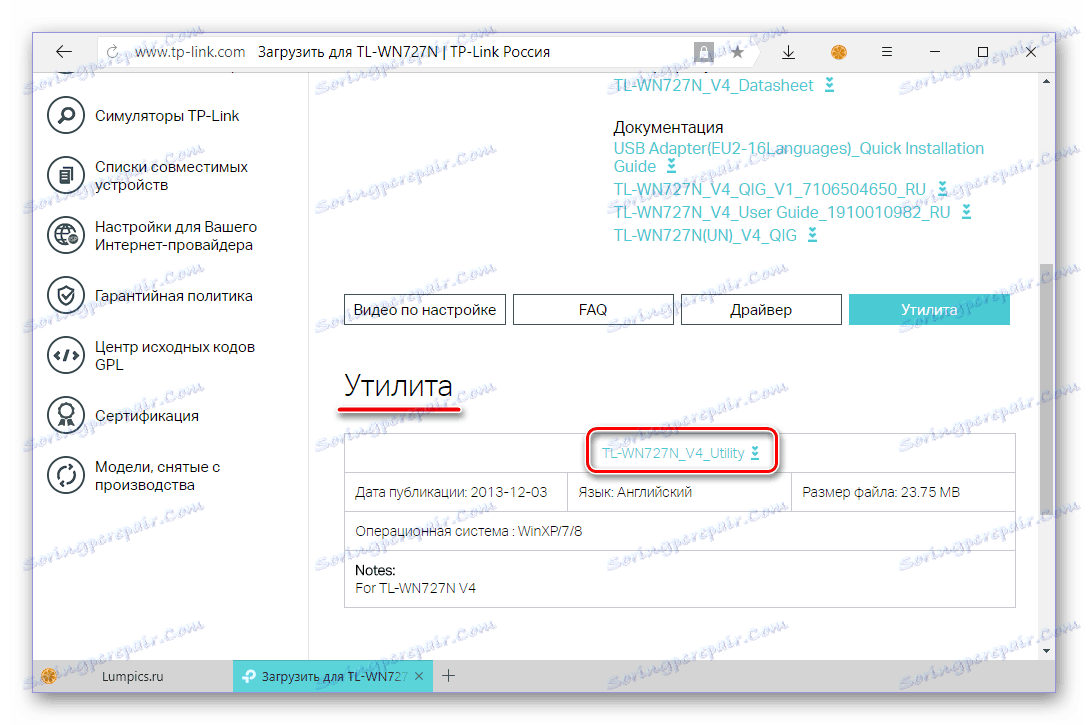
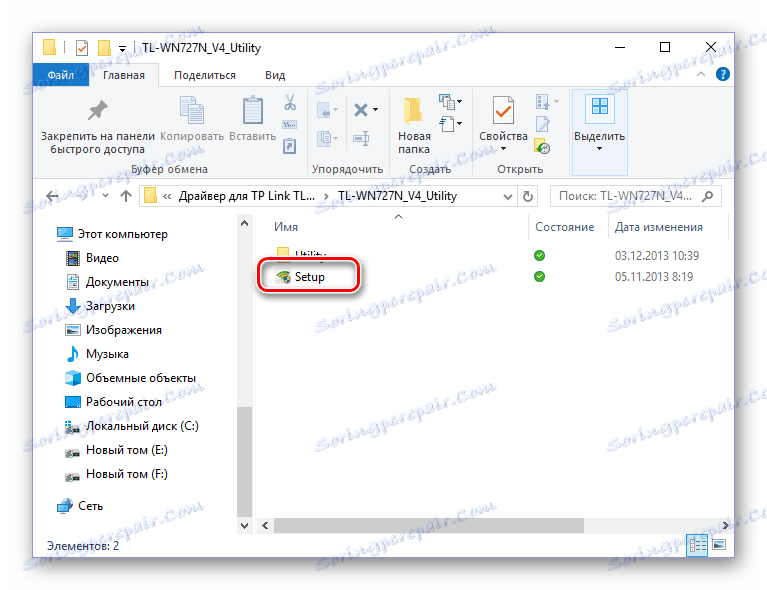
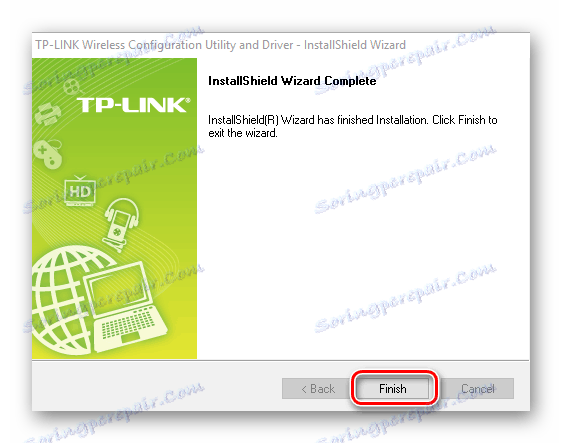
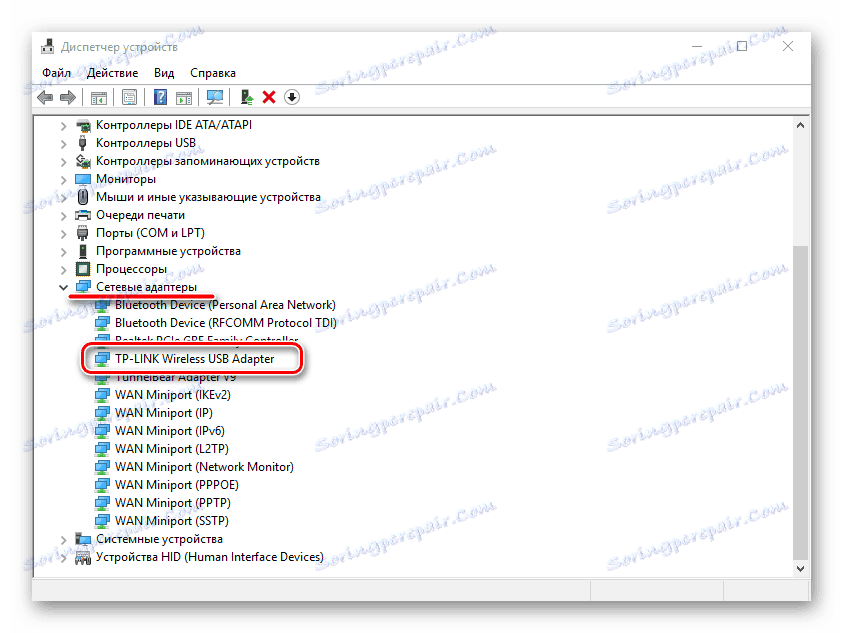
Ta metoda se praktično ne razlikuje od prejšnje, edina razlika je v tem, da bo pripomoček, nameščen v sistemu, nadzoroval tudi posodobitve gonilnikov. Ko bodo ti na voljo za TP-Link TL-WN727N, bodo glede na vaše nastavitve samodejno nameščeni ali pa boste to morali storiti ročno.
Metoda 3: Specializirani programi
Če vam možnosti za namestitev gonilnika za brezžično omrežje TP-Link, opisane zgoraj, iz kakršnega koli razloga ne ustrezajo ali če z njimi ne morete doseči želenega rezultata, priporočamo uporabo rešitve drugega ponudnika. Taki programi omogočajo namestitev in / ali posodobitev gonilnikov za katero koli strojno opremo, ne le TL-WN727N. Delujejo v samodejnem načinu, najprej pregledajo sistem in nato prenesejo manjkajočo programsko opremo iz svoje baze podatkov in jo namestijo. Seznanite se s predstavniki tega segmenta v naslednjem članku.
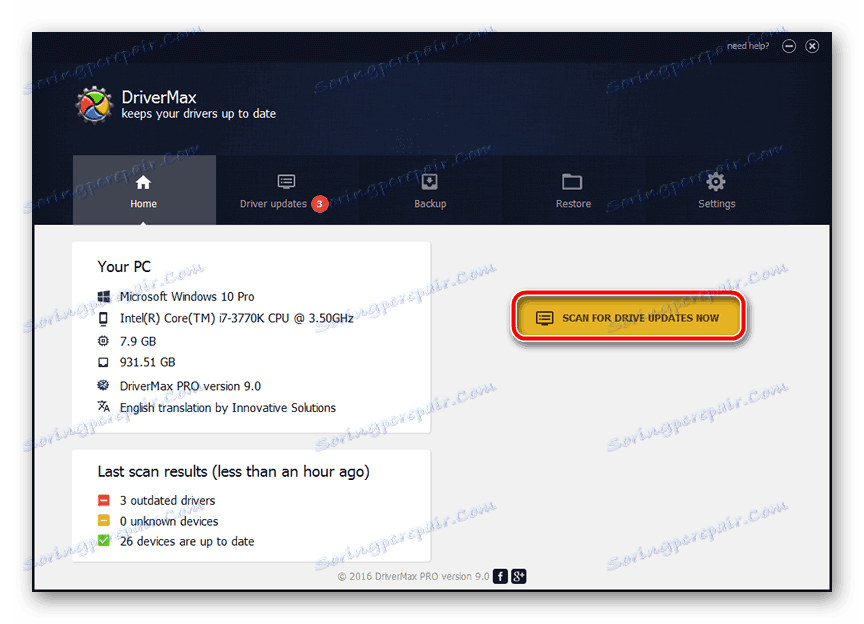
Več podrobnosti: Programska oprema za namestitev gonilnikov
Za rešitev problema, ki ga imamo z vami, bo katera od obravnavanih aplikacij primerna. Če pa vas zanima izključno brezplačna programska oprema, preprosto in priročno za uporabo, vam priporočamo uporabo Drivermax ali Driverpack , še posebej, ker smo prej govorili o odtenkih dela vsakega od njih.
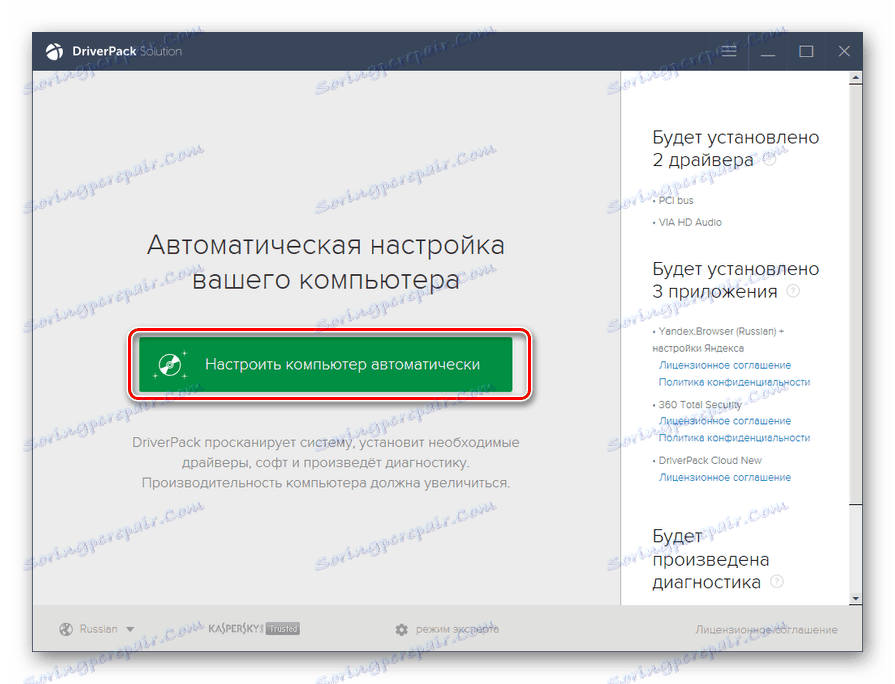
Več podrobnosti:
Posodobitev gonilnika s programom DriverPack
V programu DriverMax poiščite in namestite gonilnike
Metoda 4: ID strojne opreme
Sklicujoč se na upravitelja naprav, ki je vgrajen v sistem, se ne morete seznaniti samo s seznamom opreme, nameščene v računalniku, in z napravami, ki so z njim povezane, ampak tudi nekaj pomembnih informacij o njih. Slednji vključuje ID ID opreme. To je edinstvena koda, s katero razvijalci dajejo vsak svoj izdelek. Če poznate to, lahko preprosto najdete in prenesete najnovejši gonilnik. Za brezžični vmesnik TP-Link TL-WN727N, upoštevan v tem članku, ima identifikator naslednji pomen:
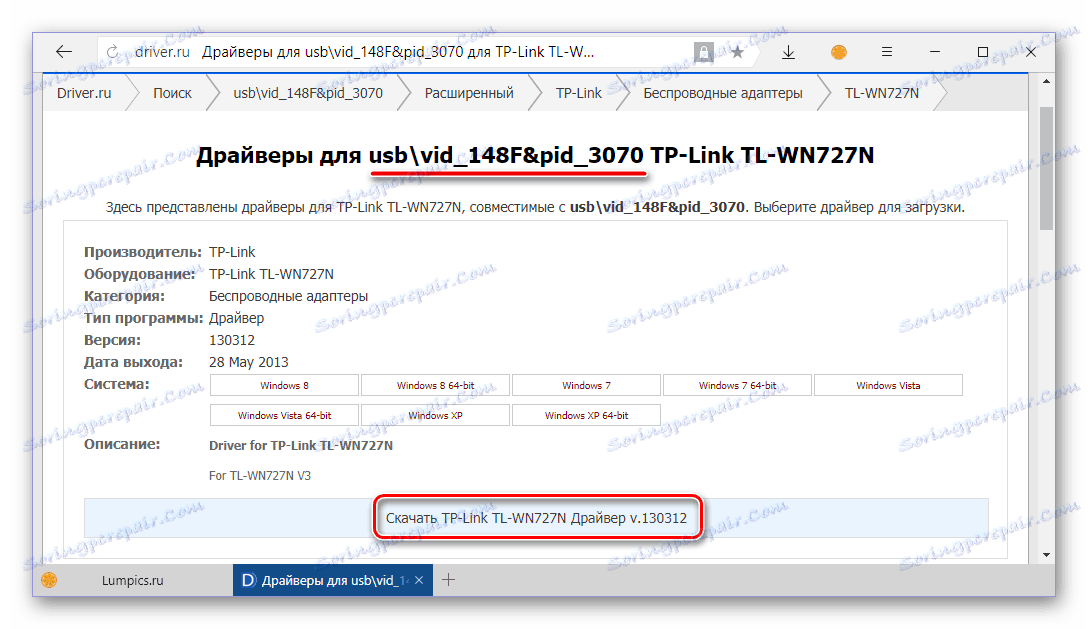
USBVID_148F&PID_3070
Kopirajte to številko in uporabite navodila na naši spletni strani, v kateri je opisan algoritem za delo z ID-ji in posebnimi spletnimi storitvami.
Več podrobnosti: Poiščite gonilnik z ID-jem strojne opreme
5. način: standardna orodja za Windows
Če je v računalniku nameščen operacijski sistem Windows 10, je verjetno, da bo operacijski sistem samodejno poiskal in namestil gonilnik TP-Link TL-WN727N takoj po priključitvi na priključek USB. Če se to ne zgodi samodejno, se lahko podobna dejanja izvedejo ročno. Vse, kar je potrebno za to, je zaprositi za pomoč od »Upravitelja naprav«, ki nam je že znano, in sledite korakom, opisanim v članku, na spodnji povezavi. Predlagani algoritem velja tudi za druge različice operacijskega sistema, ne le za "deset".
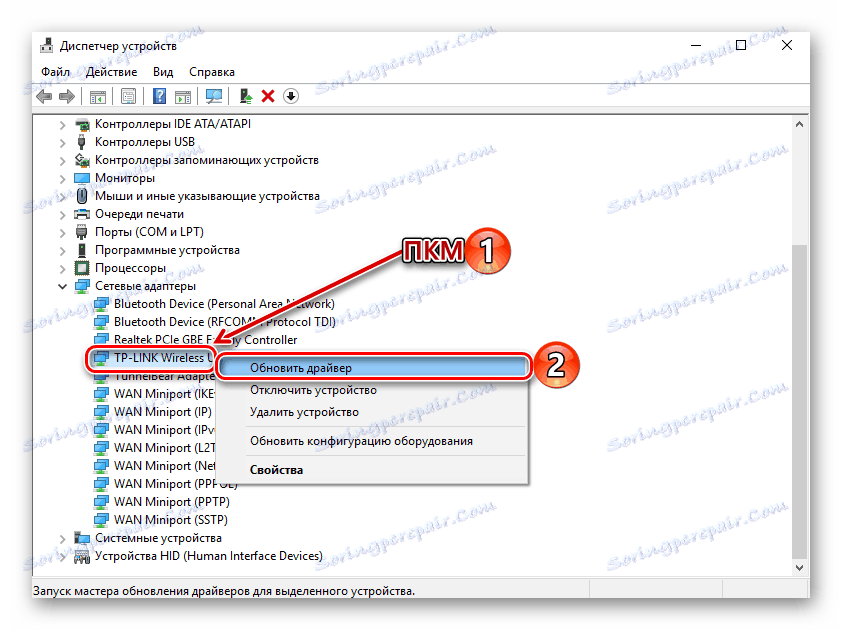
Več podrobnosti: Namestitev gonilnikov s standardnimi orodji za Windows
Zaključek
Ta članek je prišel do njegovega logičnega zaključka. Pregledali smo vse obstoječe možnosti za iskanje in namestitev gonilnikov za TP-Link TL-WN727N. Kot lahko vidite, če ta adapter Wi-Fi deluje zelo enostavno, samo izberite način, ki je najbolj primeren za ta namen. Kateri je odvisen od vas, vsi so enako učinkoviti in enako pomembni, varni.